Gestionar reglas políticas
Las reglas de la política son parte integrante de las políticas de jobs. Consulte los detalles en las secciones siguientes:
- Acerca de las reglas de la política
- Edición de reglas políticas
- Añadir regla de política
- Eliminar la regla de política
Acerca de las reglas de la política
En la vista Política del árbol de inventario, las reglas de política están numeradas por NAKIVO Backup & Replication para su comodidad.
Cada regla de política contiene las siguientes opciones:
-
Buscar por: Una lista desplegable con los siguientes criterios de búsqueda:
-
VM/Instance/Backup name: La regla se aplica en función del nombre del objeto.
-
Etiqueta de la máquina Virtual/Instancia: La regla se aplicará en función de la etiqueta del objeto.
-
Ubicación de la máquina Virtual/Instancia: La regla se aplicará en función de la ubicación del objeto.
-
Nombre del almacén de datos de la máquina virtual/VM Path: La regla se aplica en función del Nombre del almacén de datos de la máquina virtual o de la Ruta de la máquina virtual.
-
Nombre de la red de la máquina virtual/Nombre de la subred: La regla se aplica en función del nombre de la red de la máquina virtual o de la red de la instancia.
-
Tamaño de la máquina Virtual/instancia: La regla se aplica en función del tamaño del objeto.
-
Cantidad de RAM de la máquina Virtual/Instancia: La regla debe aplicarse en función de la cantidad de RAM de la máquina Virtual/Instancia.
-
Número de zócalos de CPU de VM/procesadores de VM/ CPU virtuales de la instancia: La regla debe aplicarse en función del número de zócalos de CPU de VM, procesadores de VM o CPU virtuales de instancia correspondientes.
Nota
Los criterios están disponibles de la siguiente manera:-
Número de zócalos de CPU de la máquina virtual: Esto es para sus trabajos de backups y replicación de VMware.
-
Número de procesadores de la máquina virtual: Esto es para sus trabajos de backup y replicación de Hyper-V.
-
Número de CPU virtuales de la instancia: Esto es para sus trabajos de backup y replicación de Amazon EC2.
-
- Estado de energía de la máquina Virtual/Estado de energía de la instancia: La regla se aplica en función del estado de energía del objeto.
- Dirección IP: La regla se aplicará en función de la dirección IP del objeto.
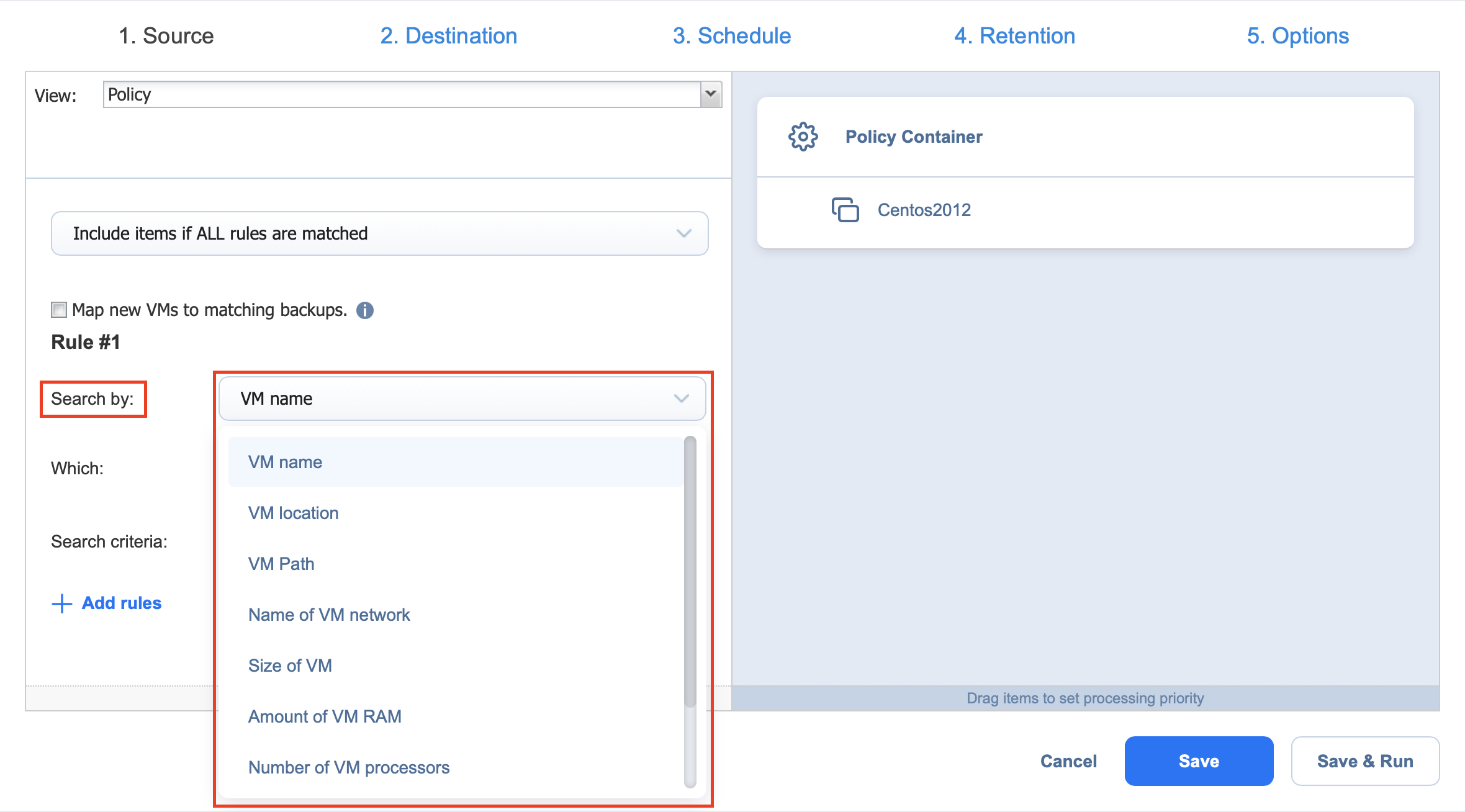
-
-
Parámetro de búsqueda: Puede elegir cualquiera de los siguientes:
- Nombre de VM/Instancia/Backups, Nombre de la red de la máquina virtual/Nombre de la subred, Nombre del almacén de datos de la máquina virtual/VM Path, etiqueta de la máquina virtual/Instancia y dirección IP:
- Contenga
- No contiene
- Sea igual a (se aplica siempre a la etiqueta de la máquina virtual)
- No sea igual a
- Empiece por
- Terminar en
- Para Cantidad de RAM de la máquina virtual/Instancia, Número de procesadores de la máquina virtual/zócalos de CPU/ CPU virtuales de la instancia y Tamaño de la máquina virtual/Instancia, puede elegir cualquiera de los siguientes parámetros de búsqueda:
- Es mayor que
- Es menor que
- Mar igual a
- No sea igual a
- Para el estado de energía de la máquina virtual/Instancia y la ubicación de la máquina virtual/Instancia:
- Es
- No es
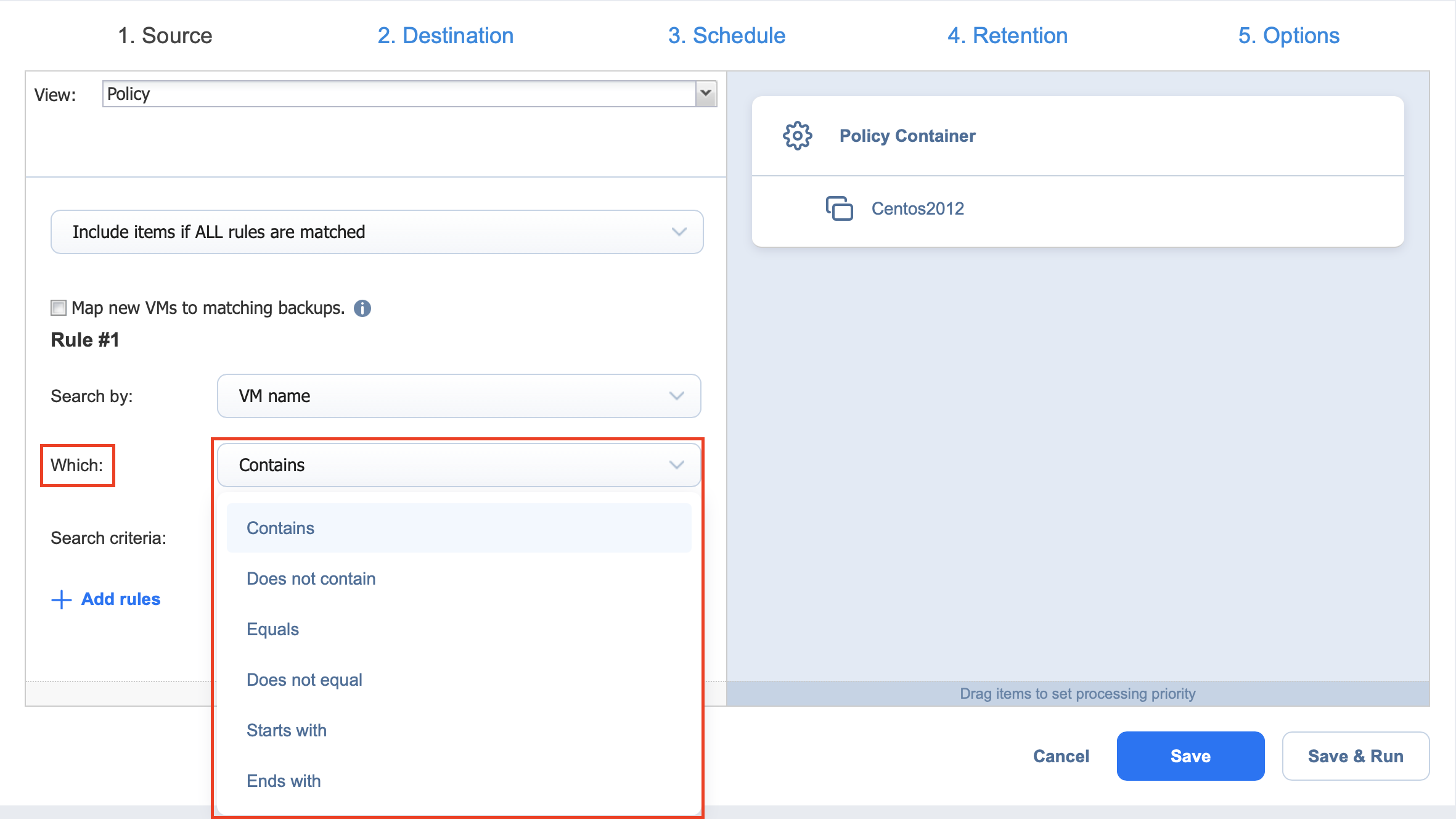
- Nombre de VM/Instancia/Backups, Nombre de la red de la máquina virtual/Nombre de la subred, Nombre del almacén de datos de la máquina virtual/VM Path, etiqueta de la máquina virtual/Instancia y dirección IP:
- Criterios de búsqueda: Una cadena de texto o un valor numérico a utilizar por la regla de política.
Al introducir o editar parámetros, los cambios se reflejan inmediatamente en la lista de elementos seleccionados.
Estado de energía de la máquina Virtual/Estado de energía de la instancia: La regla se aplicará en función del estado de energía del objeto.
Dirección IP: La regla se aplicará en función de la dirección IP del objeto.
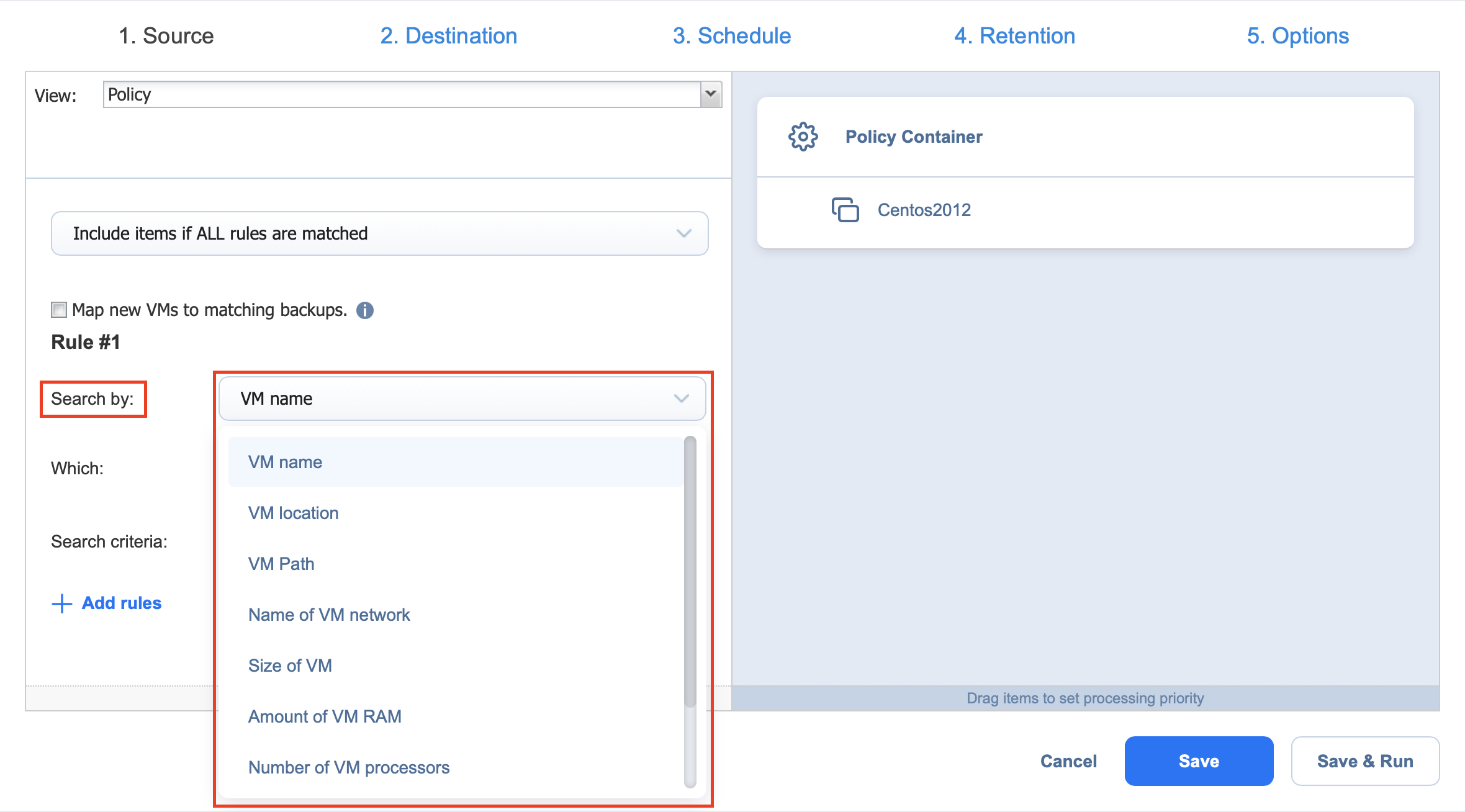
Parámetro de búsqueda: Puede elegir uno de los siguientes:
- Nombre de VM/Instancia/Backups, Nombre de la red de la máquina virtual/Nombre de la subred, Nombre del almacén de datos de la máquina virtual/VM Path, Etiqueta de la máquina virtual/Instancia y Dirección IP:
- Contiene
- No contiene
- Sea igual a (se aplica siempre a la etiqueta de la máquina virtual)
- No sea igual a
- Empieza por
- Termina por
- Para Cantidad de RAM de la máquina virtual/Instancia, Número de procesadores de la máquina virtual/zócalos de CPU/ CPU virtuales de la instancia y Tamaño de la máquina virtual/Instancia, puede elegir cualquiera de los siguientes parámetros de búsqueda:
- Es mayor que
- Es menor que
- Es igual a
- No sea igual a
- Para el estado de energía de la VM/Instancia y la ubicación de la VM/Instancia:
- Es
- No es
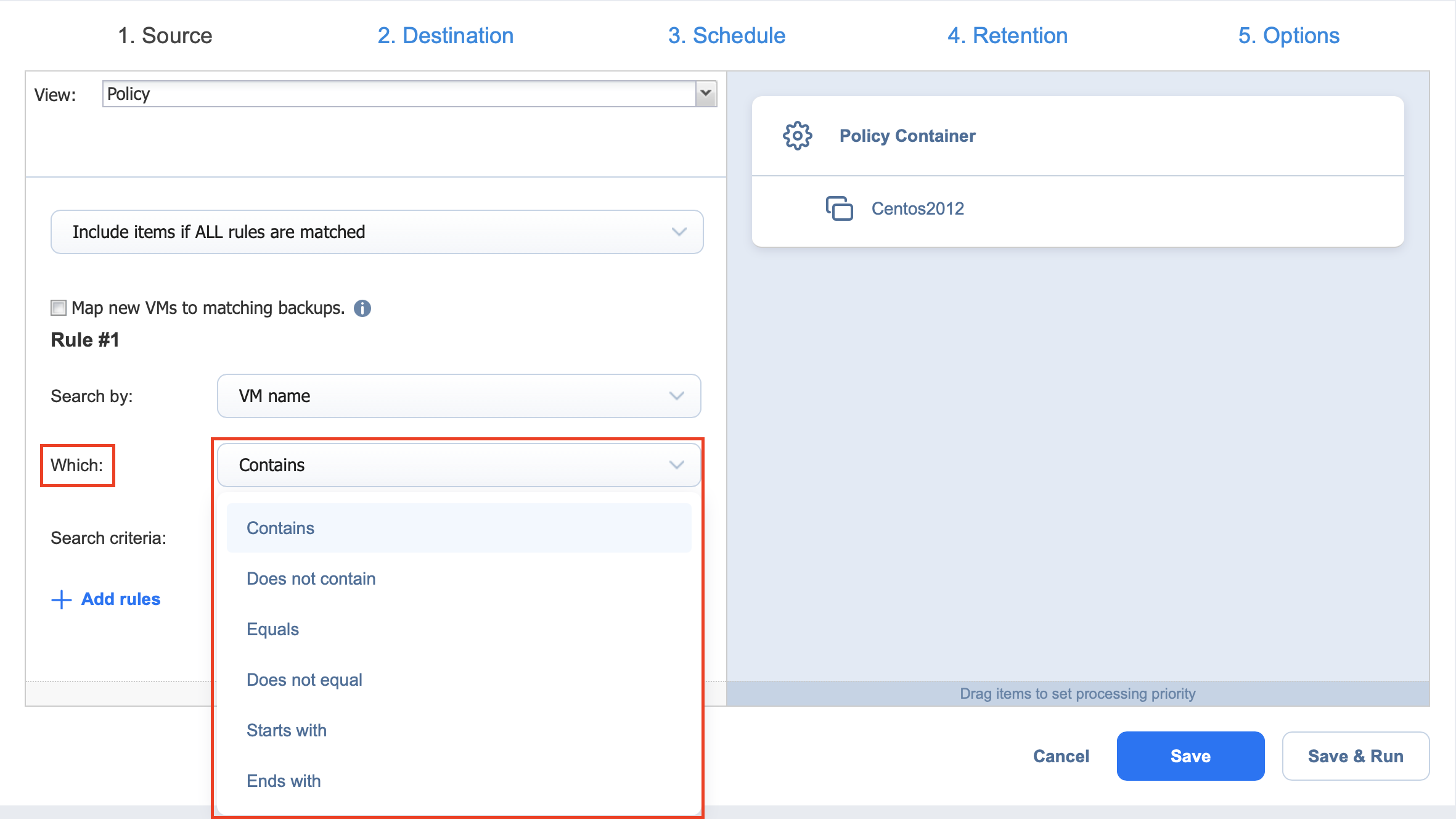
Criterios de búsqueda: Una cadena de texto o un valor numérico que utilizará la regla de política.
Al introducir o editar parámetros, los cambios se reflejan inmediatamente en la lista de elementos seleccionados.
Editar regla
de
política
Siga los pasos siguientes para editar una regla de política:
-
Asegúrese de que su job está abierto en la vista Política .
-
Localice su regla de política en el panel izquierdo de la vista. Si es necesario, utilice la barra de desplazamiento.
-
Cambie los parámetros necesarios de su regla de política. Asegúrese de que al menos un elemento coincide con un conjunto disponible de reglas de política.
-
Haga clic en Siguiente.
Agregar regla de política
Siga estos pasos para agregar una regla de política:
-
Asegúrese de que su job está abierto en la vista Política.
-
En el panel izquierdo del asistente, haga clic en Añadir reglas.
-
El asistente muestra una nueva regla de política, Regla #N. Proporcione los parámetros necesarios de su nueva regla de política. Asegúrese de que al menos un elemento coincide con el conjunto de reglas de política disponibles.
-
Haga clic en Siguiente cuando todos los parámetros estén configurados.
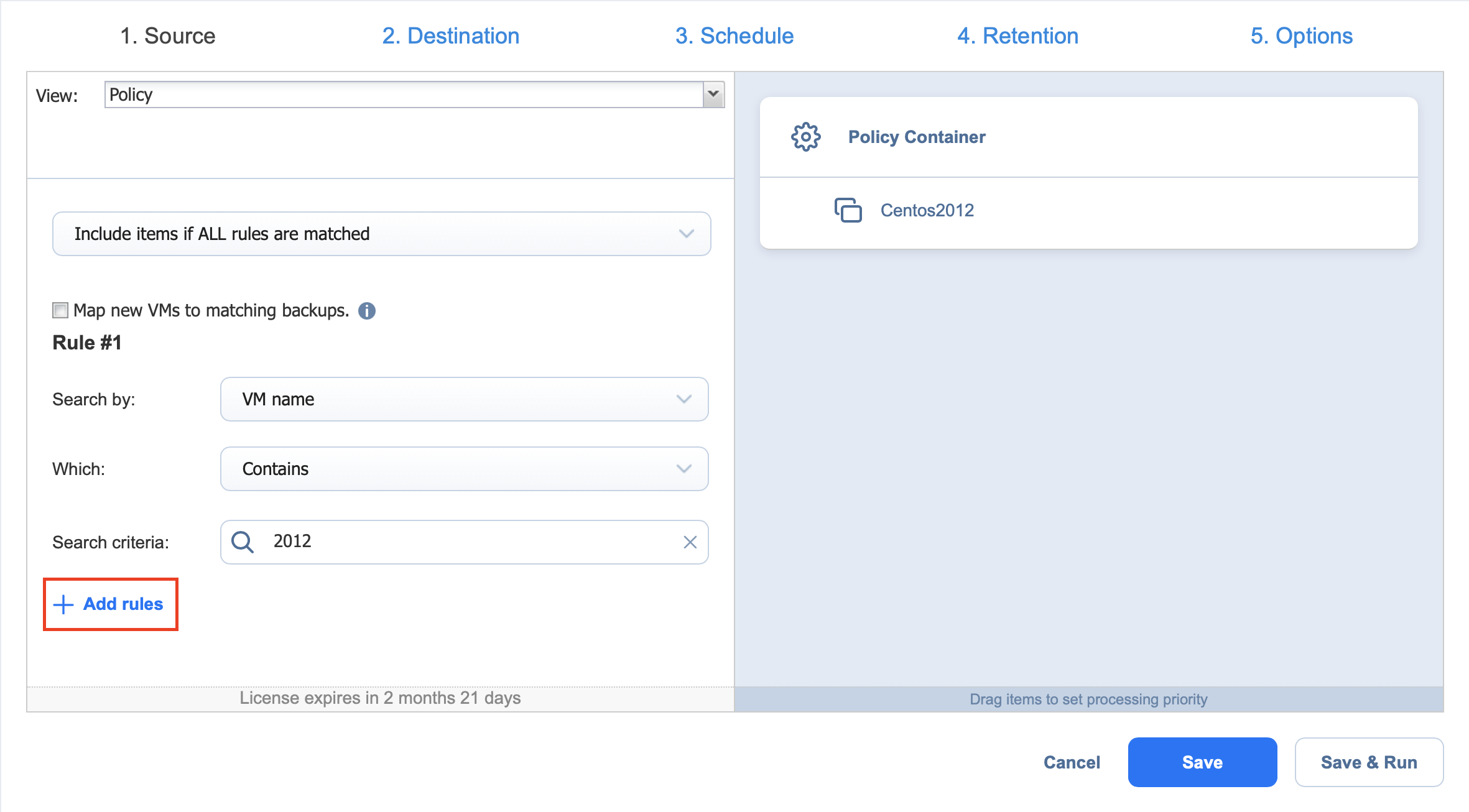
Eliminación de una regla de política
Siga estos pasos para eliminar una regla de política:
-
Asegúrese de que su job está abierto en la vista Política.
-
Localice su regla de política en el panel izquierdo de la vista. Si es necesario, utilice la barra de desplazamiento.
-
Pase el ratón por encima de la regla que desea eliminar para que aparezca el icono Eliminar a su derecha.
-
Haga clic en Siguiente cuando haya configurado todos los parámetros.
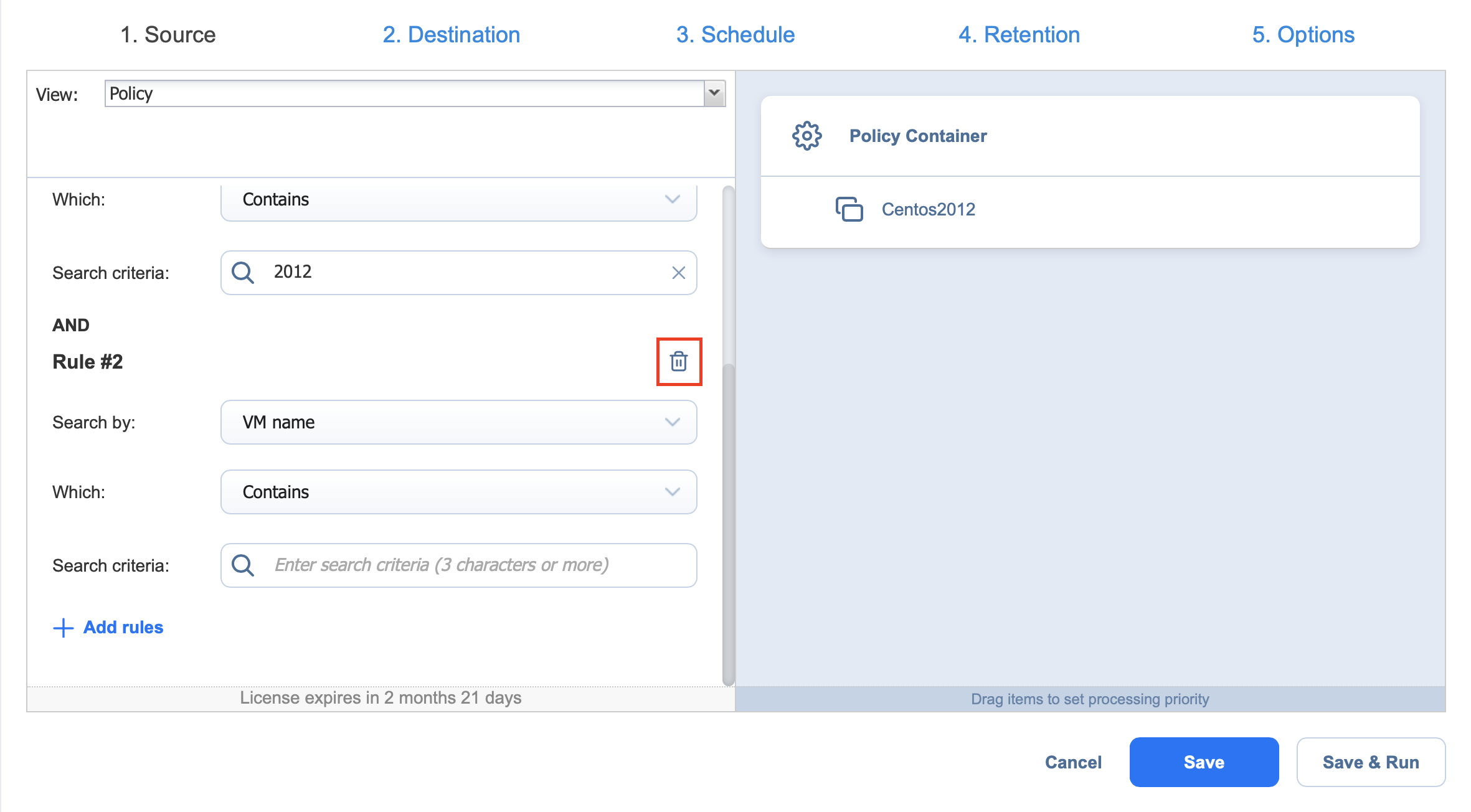
Nota
No es posible eliminar todas las reglas de política. Una política de job debe tener al menos una regla.
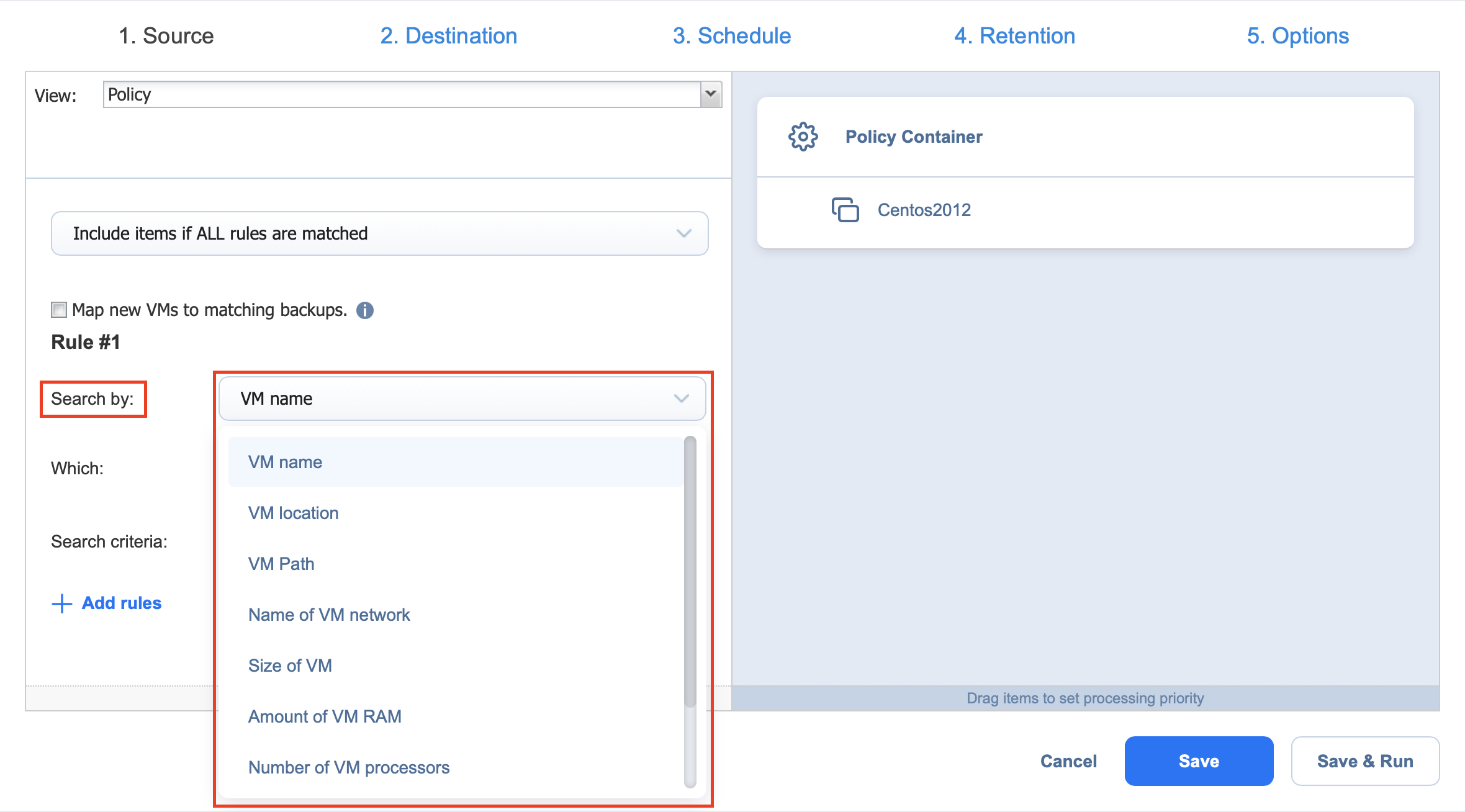
Parámetro de búsqueda: Puede elegir uno de los siguientes:
- Nombre de VM/Instancia/Backups, Nombre de la red de la máquina virtual/Nombre de la subred, Nombre del almacén de datos de la máquina virtual/VM Path, Etiqueta de la máquina virtual/Instancia y Dirección IP:
- Contiene
- No contiene
- Sea igual a (se aplica siempre a la etiqueta de la máquina virtual)
- No sea igual a
- Empieza por
- Termina por
- Para Cantidad de RAM de la máquina virtual/Instancia, Número de procesadores de la máquina virtual/zócalos de CPU/ CPU virtuales de la instancia y Tamaño de la máquina virtual/Instancia, puede elegir cualquiera de los siguientes parámetros de búsqueda:
- Es mayor que
- Es menor que
- Es igual a
- No sea igual a
- Para el estado de energía de la VM/Instancia y la ubicación de la VM/Instancia:
- Es
- No es
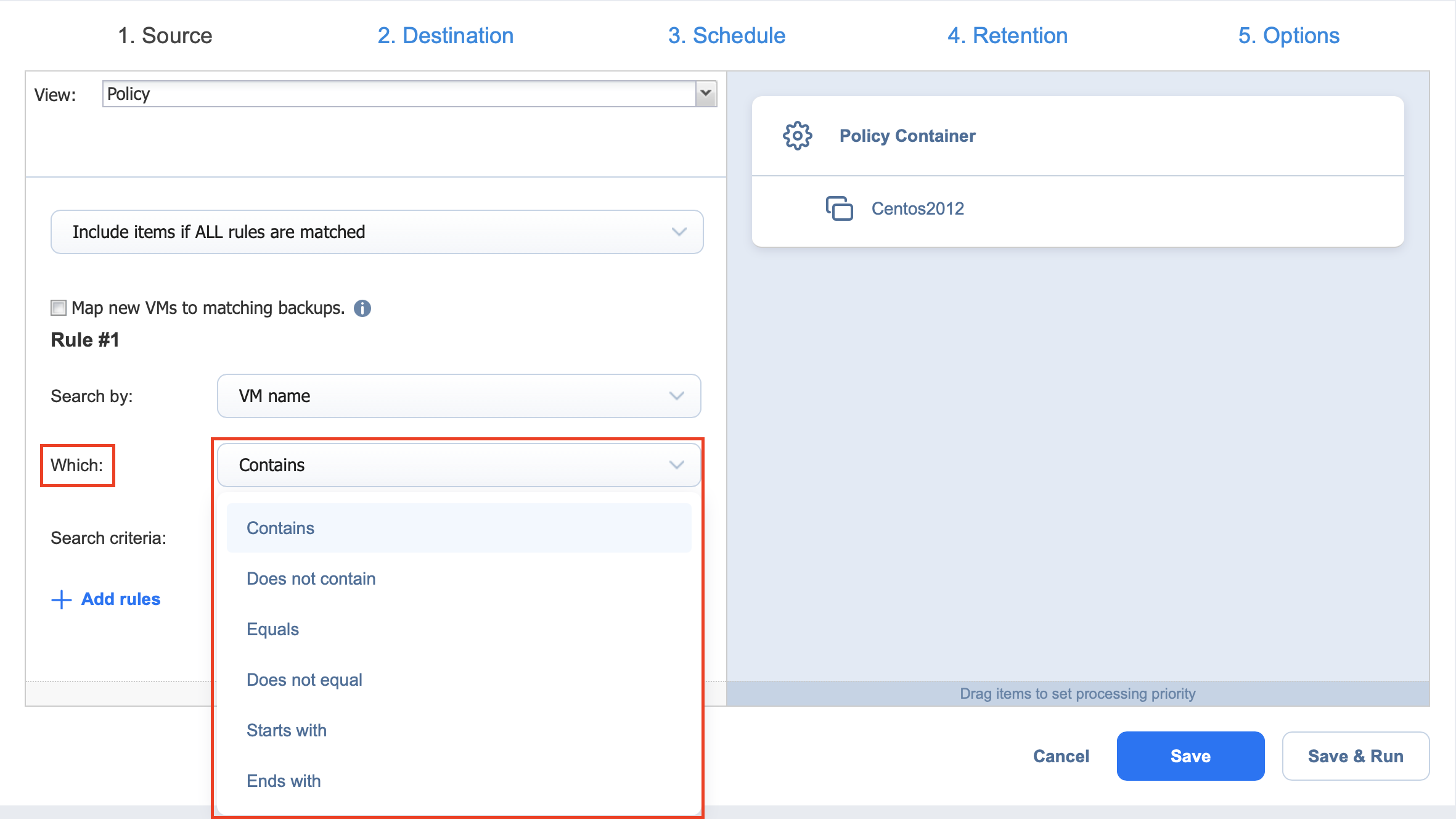
Asegúrese de que su job está abierto en la vista Política .
Localice su regla de política en el panel izquierdo de la vista. Si es necesario, utilice la barra de desplazamiento.
Cambie los parámetros necesarios de su regla de política. Asegúrese de que al menos un elemento coincide con un conjunto disponible de reglas de política.
Haga clic en Siguiente.
Asegúrese de que su job está abierto en la vista Política.
En el panel izquierdo del asistente, haga clic en Añadir reglas.
El asistente muestra una nueva regla de política, Regla #N. Proporcione los parámetros necesarios de su nueva regla de política. Asegúrese de que al menos un elemento coincide con el conjunto de reglas de política disponibles.
Haga clic en Siguiente cuando todos los parámetros estén configurados.
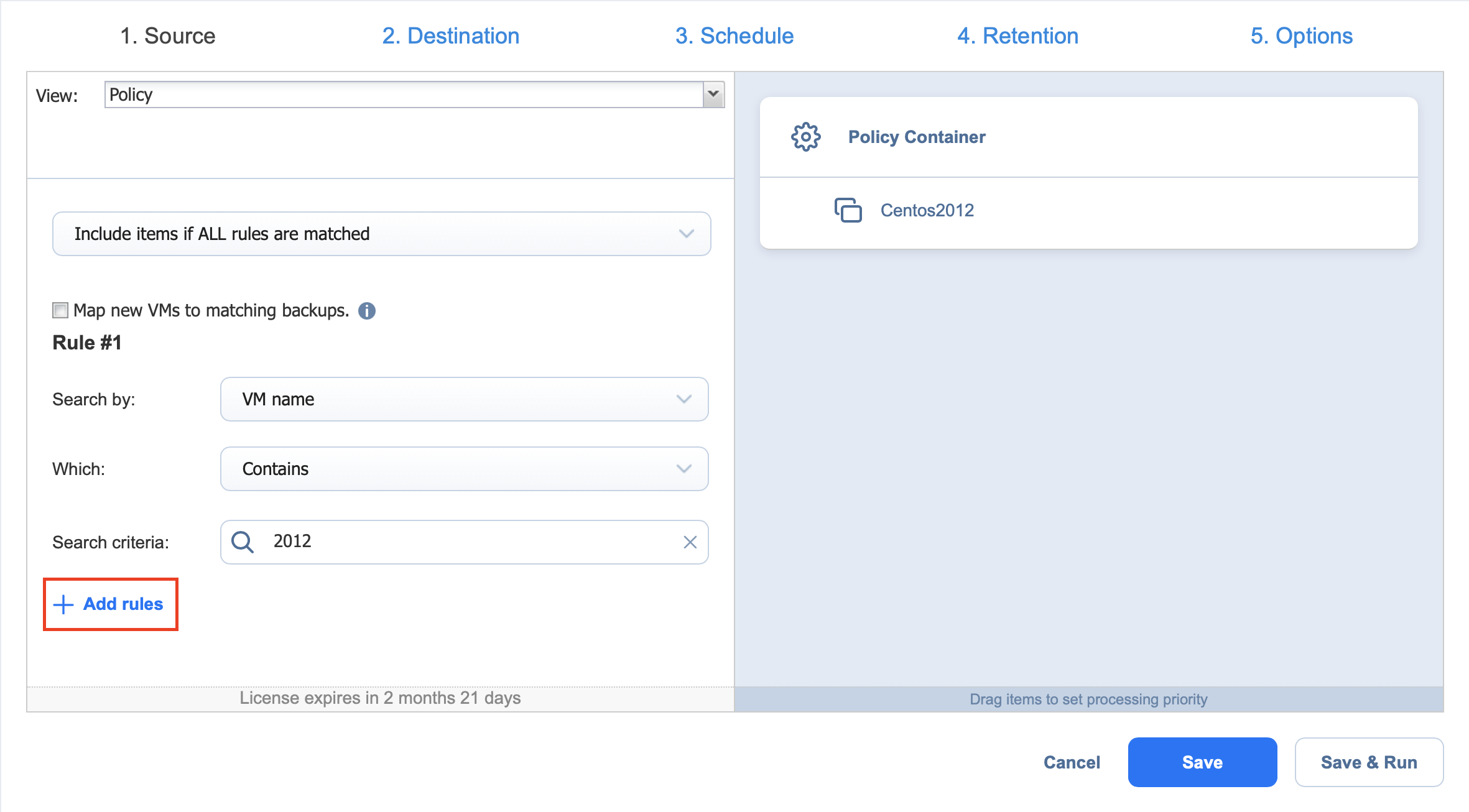
Asegúrese de que su job está abierto en la vista Política.
Localice su regla de política en el panel izquierdo de la vista. Si es necesario, utilice la barra de desplazamiento.
Pase el ratón por encima de la regla que desea eliminar para que aparezca el icono Eliminar a su derecha.
Haga clic en Siguiente cuando haya configurado todos los parámetros.
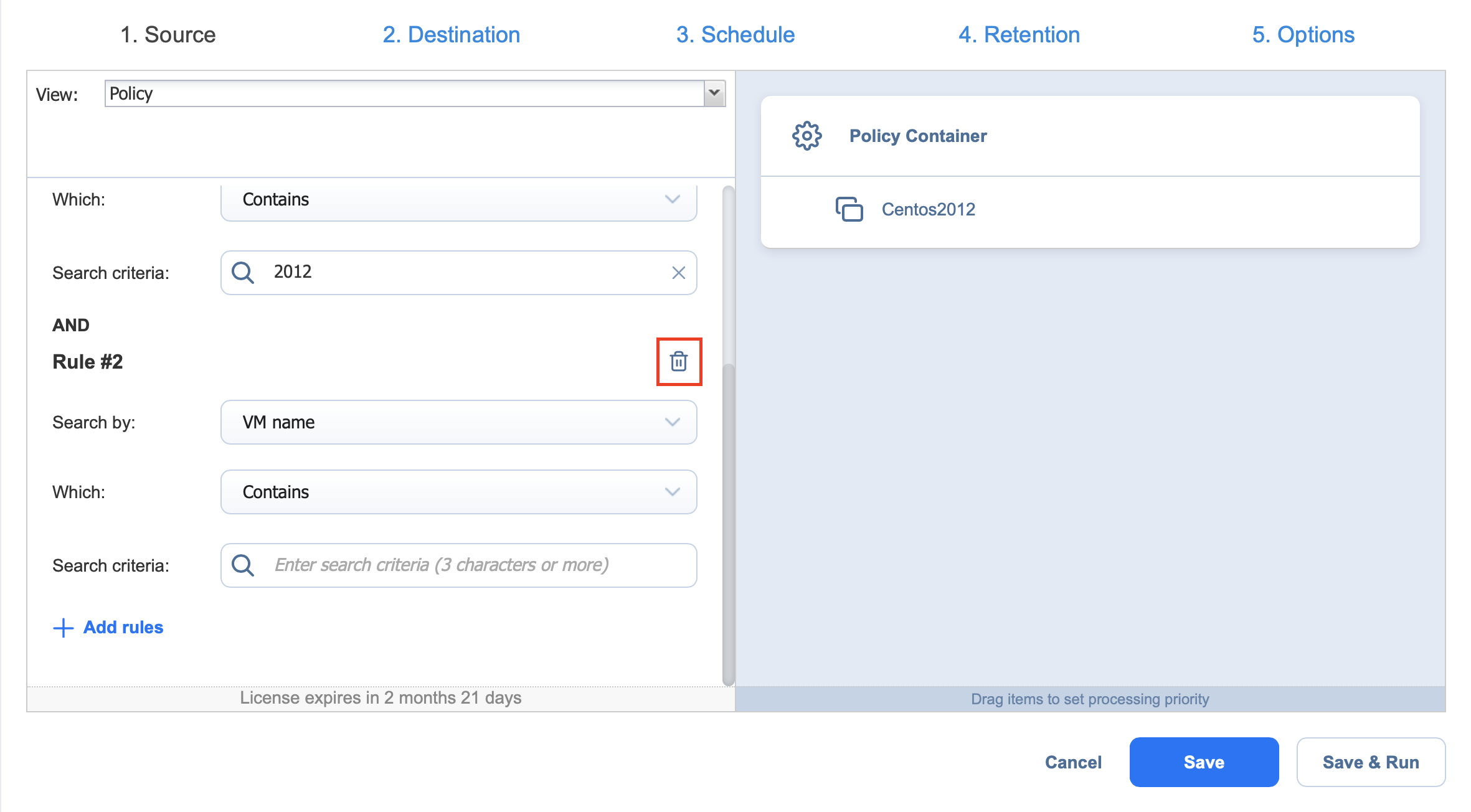
No es posible eliminar todas las reglas de política. Una política de job debe tener al menos una regla.